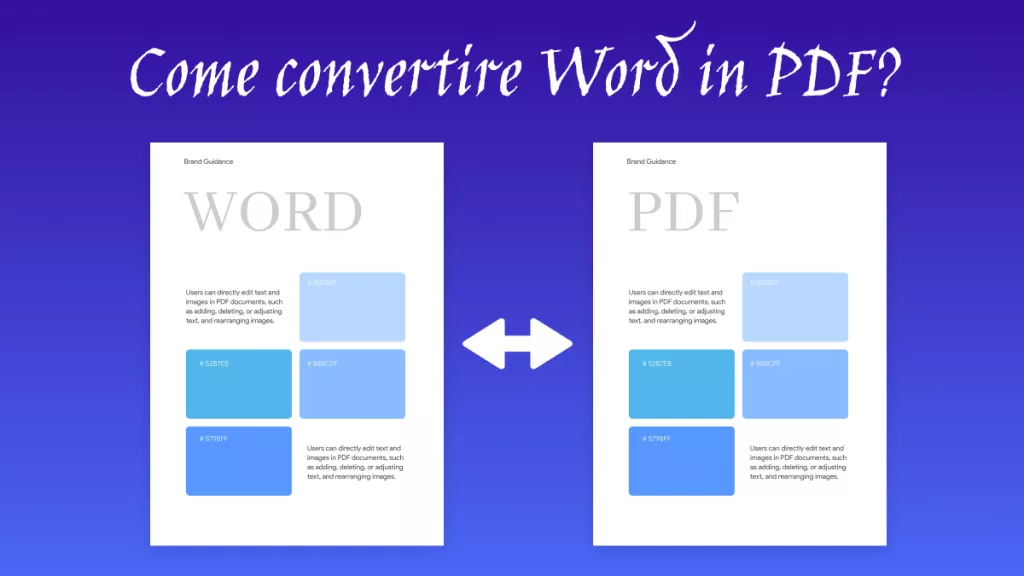Nell'era digitale di oggi, abbiamo spesso bisogno di lavorare con vari tipi di documenti, compresi i file di immagine. PNG (Portable Network Graphics) è un formato di immagine ampiamente utilizzato, ma in alcuni casi, vorremmo trasformare i file PNG in formato PDF. Che sia per facilitare la stampa, la condivisione o per preservare meglio la qualità dell'immagine, la conversione da PNG a PDF diventa un'esigenza comune. In questo articolo troverete dei validi metodi per convertire i PNG in PDF.
Modo 1. Creare PDF da PNG
Convertire PNG in PDF non è così complicato come sembra. Se stai lavorando con uno strumento innovativo come UPDF, può essere più facile che mai. UPDF è specificamente progettato per aiutare tutti i professionisti con scenari diversificati collegati a PDF. Non importa se stai modificando un'immagine in PDF o convertendo PNG in PDF, non è mai in ritardo per aiutarti.
Passo 1: apri il file in UPDF
Puoi semplicemente trascinare e rilasciare il file in questa sezione specifica, il processo di apertura ha già cambiato il file PNG in PDF.

Passo 2: salva il file PDF convertito
Seleziona "Salva come altro" nel pannello di destra e fai clic su "Salva" per scegliere dove salvare il file PDF, questo sarebbe l'ultimo passaggio per salvare il file PDF convertito da PNG.
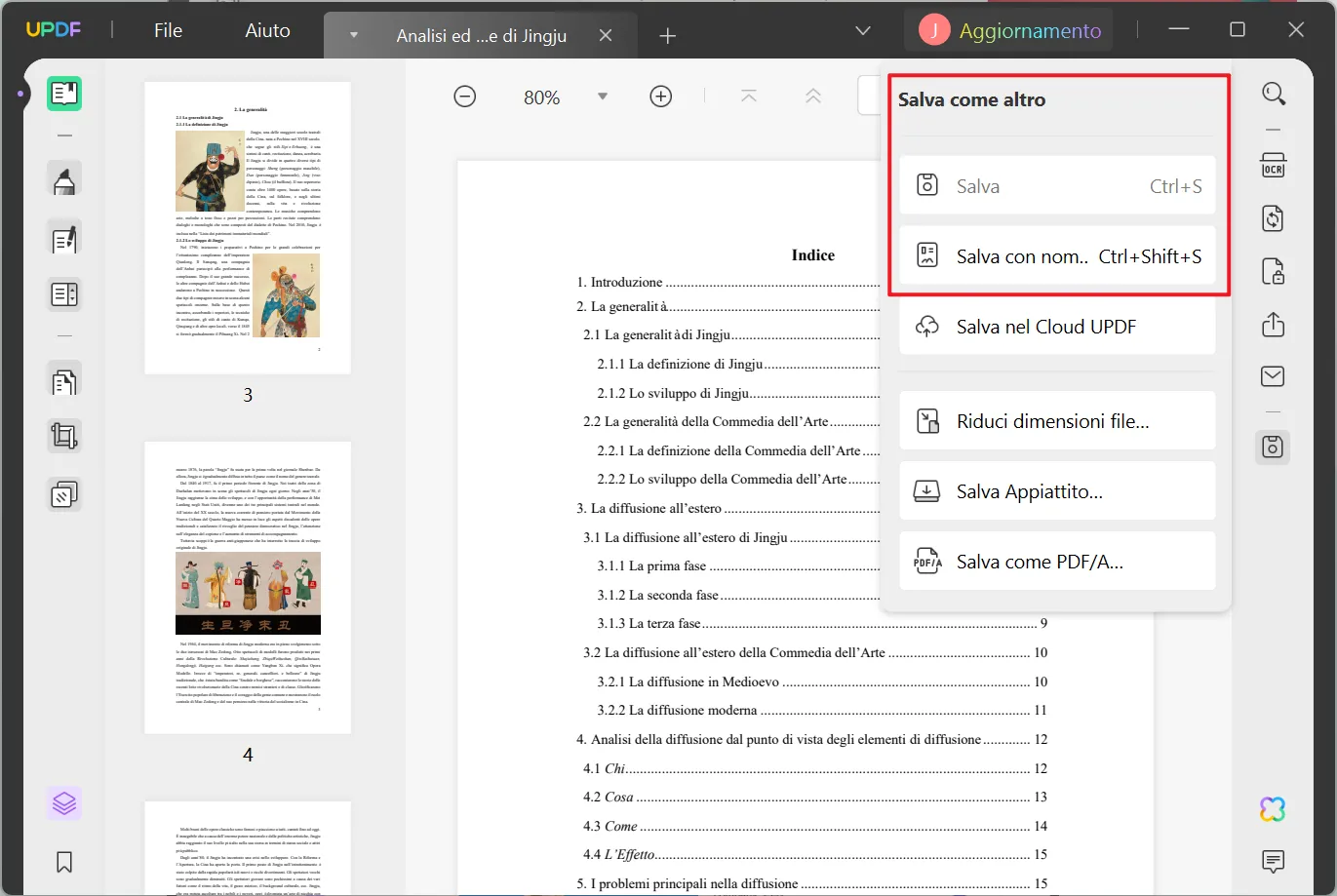
È il modo più conveniente per convertire PNG in PDF, vero? Oltre al semplice trascinamento e rilascio, puoi fare clic su "File"> "Crea" e scegliere "PDF da immagine" per aprire i file PNG archiviati nel tuo computer, l'ultimo passaggio è esattamente lo stesso passaggio 2 menzionato sopra. Scarica UPDF e provalo oggi!
Windows • macOS • iOS • Android 100% sicuro
Modo 2. Convertire PNG in PDF in Batch
Passo 1: seleziona lo strumento "Combina in batch"
Scarica l'ultima versione di UPDF e avviala sul tuo dispositivo. Successivamente, seleziona "Batch", quindi scegli "Combina" tra 5 scelte.
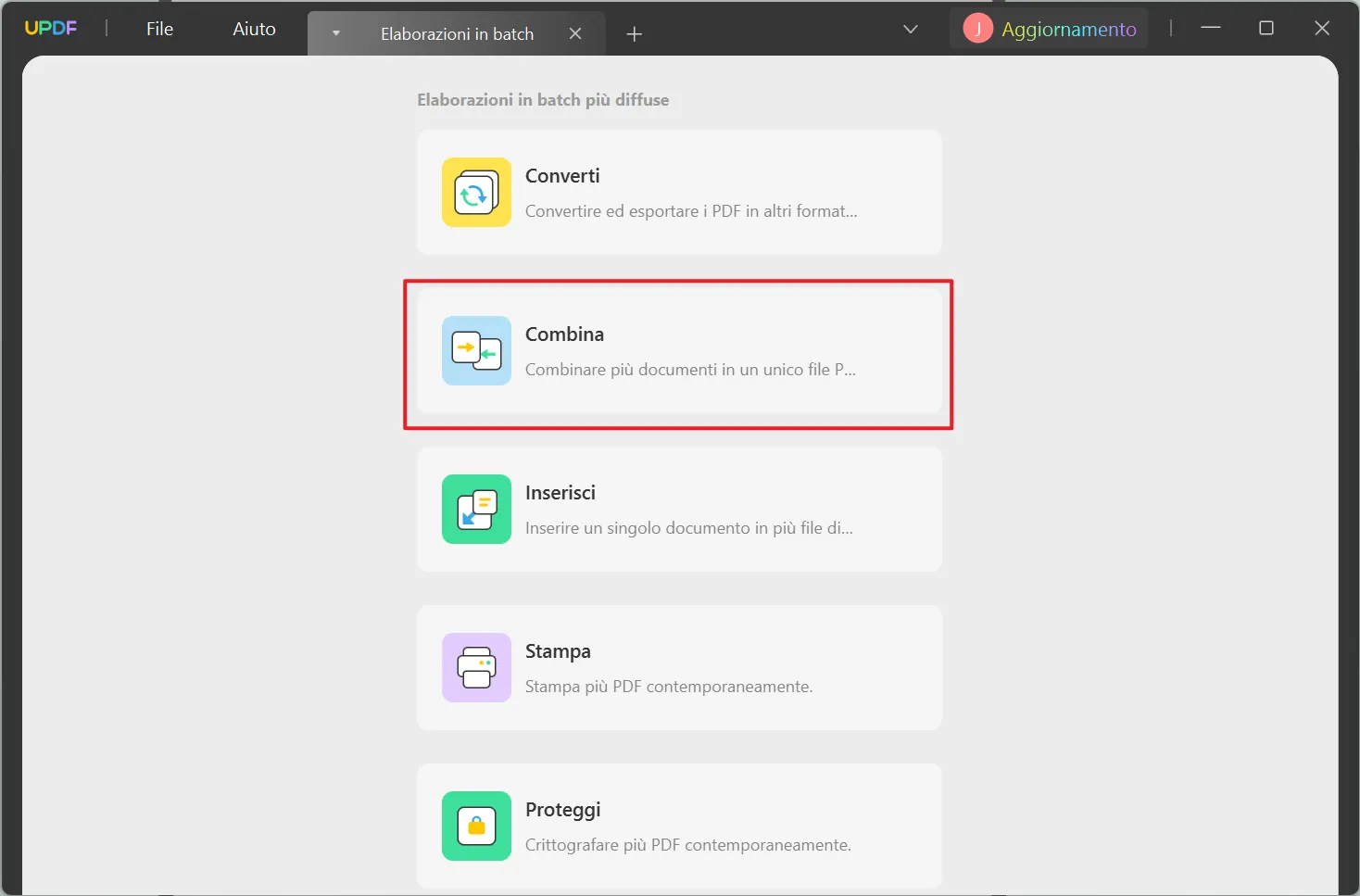
Passo 2: importa i file PNG
Se desideri convertire solo un PNG o più PNG separati in PDF, premi semplicemente il pulsante "Aggiungi file" e individuali dalla finestra aperta che apparirà sullo schermo. Se hai una cartella completa di PNG da importare, seleziona l'opzione "Aggiungi cartelle..." dal sottomenu di "Aggiungi file..."
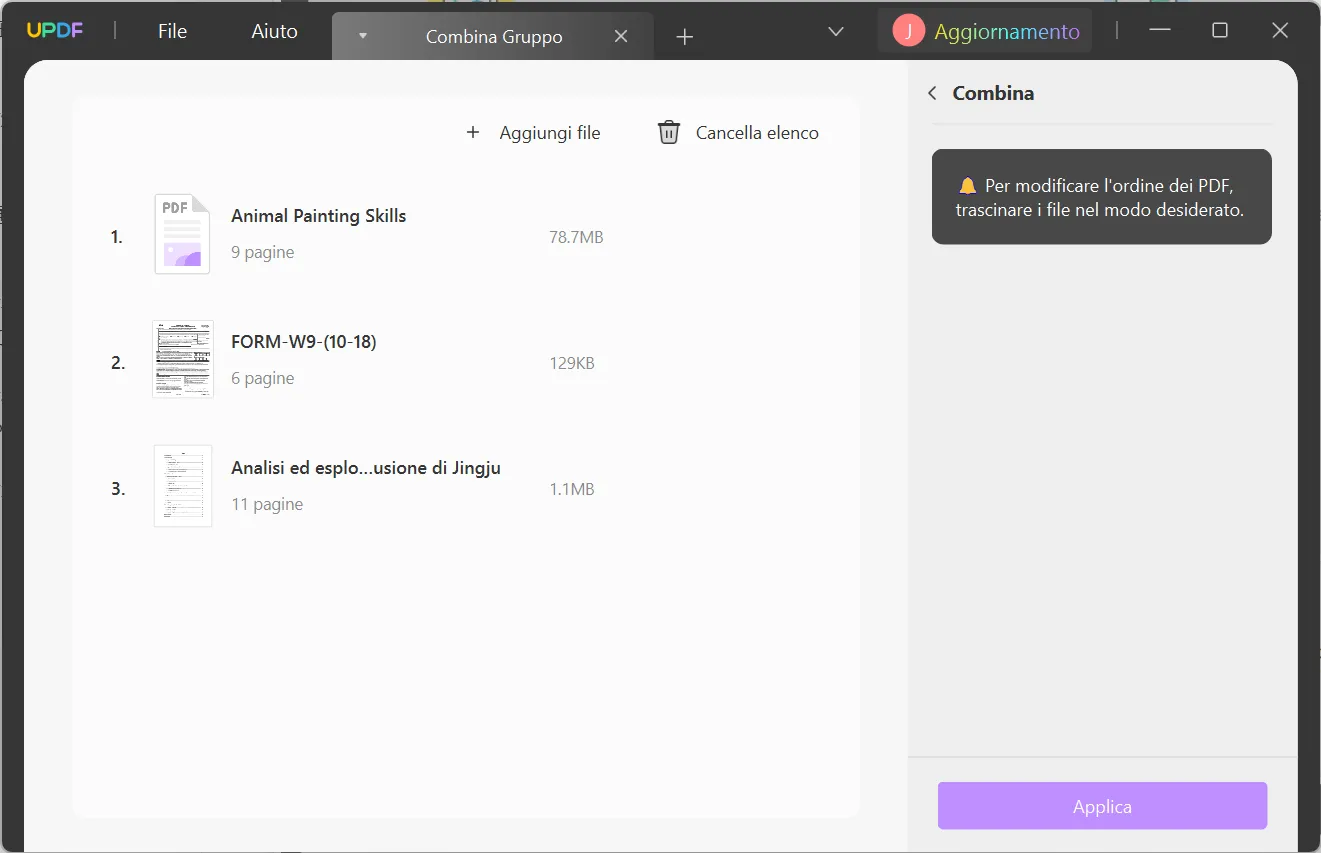
Passo 3: clicca su Applica per unire le immagini
Una volta terminata l'importazione dei file PNG richiesti, tocca il pulsante "Applica" sullo schermo e seleziona la cartella in cui desideri salvare i file PNG convertiti. In pochi secondi avrai i tuoi file PNG in un unico PDF.
Modo 3. Trasforma da PNG a PDF online
Esistono molti convertitori online da PNG a PDF che possono aiutarti in questo processo. Quello che presenteremo è convertire PNG in PDF online con Soda PDF. Ecco i passi da seguire:
- Aprire il sito web di Soda PDF nel proprio browser.
- Una volta caricato il file, Soda PDF convertirà direttamente l'immagine in PDF.
- Scaricare il file convertito per completare la conversione.

Rispetto agli strumenti online, UPDF è più sicuro per i file. Se presti attenzione alla sicurezza dei file, puoi scaricare UPDF e usarlo gratuitamente.
Windows • macOS • iOS • Android 100% sicuro
Perché è importante convertire PNG in PDF?
Senza dubbio PNG è un formato di immagine altamente affidabile e ampiamente utilizzato. Tuttavia, ogni formato digitale contiene alcune metriche che possono portare alla necessità di conversione. Di seguito sono riportati alcuni punti che ti mostreranno perché è necessario convertire PNG in PDF di alta qualità:
- Integrità grafica di alta qualità: i PDF sono noti per la formattazione coerente e la qualità preservata. Quando converti PNG in PDF, non ci saranno compromessi sulla qualità. Non importa quanti layout abbia un PDF convertito o quale sistema operativo lo stai aprendo, la qualità sarà preservata in tutti i casi.
- Condivisione facile: i PDF sono formati di file universalmente compatibili. Puoi condividere file PDF su piattaforme e dispositivi di social media. Possono essere aperti e utilizzati su tutti i tipi di dispositivi senza alcuna complicazione.
- Protetto da password: uno dei migliori vantaggi dei file PDF è che possono essere protetti da password. Quindi, quando converti PNG in PDF con UPDF, ti consente di proteggere con password il file.
- Modifiche multiple: non è possibile apportare modifiche versatili su PNG, ma è possibile eseguirle con PDF. Alcune modifiche ai PDF includono la modifica dei layout, la rotazione, il ritaglio, l'estrazione di immagini e la personalizzazione della stampa.
Perché UPDF è il miglior convertitore da PNG a PDF?
Questo convertitore da PNG a PDF può aiutarti a massimizzare la produttività di un file PDF senza limitarne le dimensioni. Con questo strumento davvero eccezionale, puoi svolgere attività come convertire PNG in PDF gratuitamente senza complicazioni.
Oltre a questo, varie metriche ottimisticamente impressionanti in esso lo aiutano a mettere in ombra i suoi concorrenti. Alcuni di essi sono discussi qui:
1. Conversione batch
Convertire più di 100 file PNG in PDF con uno strumento che non supporta la conversione batch può essere un compito irritante. UPDF è uno strumento che cerca sempre di servire i suoi utenti nel modo più conveniente. Ecco perché supporta la funzione di conversione batch. Con UPDF, puoi convertire più file contemporaneamente senza complicazioni.
2. Ricche funzioni
Ha funzionalità diversificate, quindi puoi ottimizzare i file PDF in modo professionale. Tutte le funzionalità di questo strumento possono essere utilizzate sia in ambito accademico che professionale. Puoi utilizzare funzionalità come la modifica, l'annotazione e l'organizzazione per le modifiche PDF.
Le funzionalità AI integrate possono tradurre, riassumere, spiegare e scrivere documenti.
3. Velocità incredibile
Con UPDF, puoi convertire PNG in PDF a una velocità incredibile. Poiché si tratta di uno strumento offline, è possibile anche convertire i file senza Internet. Molti strumenti non funzionano senza Internet o sono in ritardo con Internet lento. Tuttavia, non dovrai mai affrontare uno scenario del genere con uno strumento velocissimo come UPDF.
4. A basso costo
È altamente economico, uno strumento che può aiutarti a convertire più file PNG con un budget ridotto. Puoi scegliere un piano annuale di 29,99€, che equivale a 2,49€ al mese, il costo di due caffè. Inoltre, quando acquisti una licenza di UPDF, puoi utilizzarla su più piattaforme senza problemi.
Windows • macOS • iOS • Android 100% sicuro
Domande frequenti sulla conversione di PNG in PDF
1. Come posso salvare PNG in PDF?
Il metodo per salvare il PNG come PDF è abbastanza semplice se scarichi e utilizzi UPDF come gestore quotidiano dei documenti. Di seguito sono riportati i passaggi che devi seguire per salvare PNG come PDF:
- Passaggio 1: apri UPDF sul tuo dispositivo e fai clic su "Batch> Combina". Quindi fare clic su "Aggiungi file" e importare i file PNG.
- Passaggio 2: Successivamente, seleziona "Applica" e quindi scegli una cartella in cui salvare il PDF. Attendi il completamento del processo e avrai i tuoi PNG salvati come documento PDF.
2. Il formato PNG è uguale al PDF?
No, il formato PNG è un formato immagine; tuttavia, il PDF è un formato di documento. Inoltre, i PDF sono più affidabili e preferiti rispetto al formato PNG perché possono mantenere i propri dati al sicuro più a lungo senza danneggiarne la qualità.
Conclusione
Sia che abbiate bisogno di impacchettare alcune importanti immagini PNG in un file PDF, sia che vogliate mantenere l'alta qualità delle immagini e del layout tipografico, la conversione di PNG in PDF è un trucco molto pratico. Utilizzando UPDF, questo processo è stato reso facile ed efficiente. Non solo migliora la leggibilità e la condivisibilità del file, ma garantisce anche l'integrità delle immagini e dei layout. Scaricate subito UPDF!
Windows • macOS • iOS • Android 100% sicuro
 UPDF
UPDF
 UPDF per Windows
UPDF per Windows UPDF per Mac
UPDF per Mac UPDF per iPhone/iPad
UPDF per iPhone/iPad UPDF per Android
UPDF per Android UPDF AI Online
UPDF AI Online UPDF Sign
UPDF Sign Modifica PDF
Modifica PDF Annota PDF
Annota PDF Crea PDF
Crea PDF Modulo PDF
Modulo PDF Modifica collegamenti
Modifica collegamenti Converti PDF
Converti PDF OCR
OCR PDF a Word
PDF a Word PDF a Immagine
PDF a Immagine PDF a Excel
PDF a Excel Organizza PDF
Organizza PDF Unisci PDF
Unisci PDF Dividi PDF
Dividi PDF Ritaglia PDF
Ritaglia PDF Ruota PDF
Ruota PDF Proteggi PDF
Proteggi PDF Firma PDF
Firma PDF Redige PDF
Redige PDF Sanziona PDF
Sanziona PDF Rimuovi Sicurezza
Rimuovi Sicurezza Leggi PDF
Leggi PDF UPDF Cloud
UPDF Cloud Comprimi PDF
Comprimi PDF Stampa PDF
Stampa PDF Elaborazione Batch
Elaborazione Batch Cos'è UPDF AI
Cos'è UPDF AI Revisione di UPDF AI
Revisione di UPDF AI Guida Utente per l'Intelligenza Artificiale
Guida Utente per l'Intelligenza Artificiale FAQ su UPDF AI
FAQ su UPDF AI Riassumi PDF
Riassumi PDF Traduci PDF
Traduci PDF Chat con PDF
Chat con PDF Chat con AI
Chat con AI Chat con immagine
Chat con immagine Da PDF a Mappa mentale
Da PDF a Mappa mentale Spiega PDF
Spiega PDF Ricerca Accademica
Ricerca Accademica Ricerca Paper
Ricerca Paper Correttore AI
Correttore AI Scrittore AI
Scrittore AI Assistente Compiti AI
Assistente Compiti AI Generatore Quiz AI
Generatore Quiz AI Risolutore Matematico AI
Risolutore Matematico AI PDF a Word
PDF a Word PDF a Excel
PDF a Excel PDF a PowerPoint
PDF a PowerPoint guida utente
guida utente Trucchi UPDF
Trucchi UPDF faq
faq Recensioni UPDF
Recensioni UPDF Centro download
Centro download Blog
Blog Notizie
Notizie spec tec
spec tec Aggiornamenti
Aggiornamenti UPDF vs. Adobe Acrobat
UPDF vs. Adobe Acrobat UPDF vs. Foxit
UPDF vs. Foxit UPDF vs. PDF Expert
UPDF vs. PDF Expert